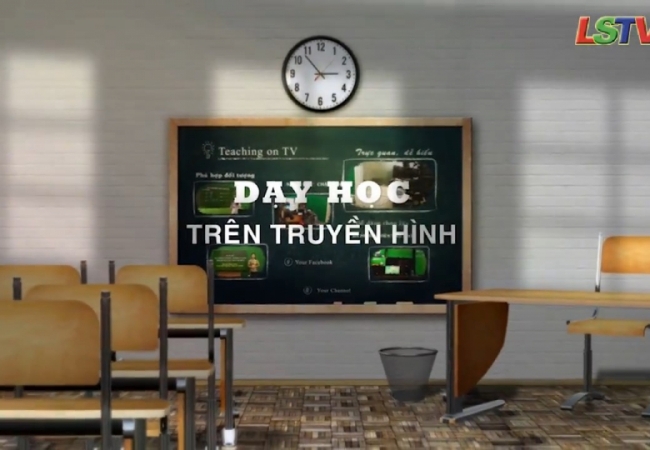Phần mềm chuyên nghiệp xử lý file PDF giá 39,95 USD, đang được miễn phí
Bạn cần tìm một công cụ giúp chuyển đổi định dạng, xử lý file PDF? Phần mềm chuyên nghiệp dưới đây sẽ cung cấp đầy đủ các chức năng cần thiết để đáp ứng nhu cầu của bạn.
File PDF là một trong những định dạng văn bản phổ biến nhất hiện nay, với những ưu điểm như khả năng trình bày đẹp, tính bảo mật cao… trong quá trình làm việc hoặc học tập, chắc hẳn không ít lần bạn cần phải tìm cách xử lý file PDF, chẳng hạn chuyển đổi file PDF sang định dạng Word để chỉnh sửa nội dễ dàng hơn, cắt/ghép nội dung hoặc đặt mật khẩu bảo vệ cho file PDF..
Một phần mềm chuyên nghiệp, cung cấp đầy đủ các chức năng để xử lý file PDF là không nên thiếu trên máy tính.
ApowerPDF Converter là một trong những phần mềm xử lý file PDF mạnh mẽ nhất hiện nay. Bên cạnh chức năng chính cho phép người dùng chuyển đổi file PDF sang các định dạng khác như Word, Excel và ngược lại, phần mềm còn cho phép người dùng cắt/ghép nội dung file PDF, nén file PDF để giảm dung lượng hoặc đặt mật khẩu bảo vệ file PDF…
Hướng dẫn cài đặt và kích hoạt bản quyền phần mềm
Mặc định, phần mềm ApowerPDF Converter có phí bản quyền 29.95 USD/năm hoặc 39,95 USD trọn đời, còn phiên bản sử dụng thử bị giới hạn về tính năng và số ngày sử dụng. Hiện tại, hãng phần mềm ApowerSoft, nhà phát triển của ApowerPDF Converter, đang có chương trình khuyến mãi cung cấp mã bản quyền miễn phí của phần mềm.
Bạn đọc có thể thực hiện theo các bước sau để tận dụng chương trình khuyến mãi này:
- Đầu tiên, download phiên bản thử nghiệm miễn phí của phần mềm tại đây.
- Tiếp theo, truy cập vào trang web khuyến mãi tại đây, điền tên và địa chỉ email vào khung tương ứng rồi nhấn nút "Get for Free".
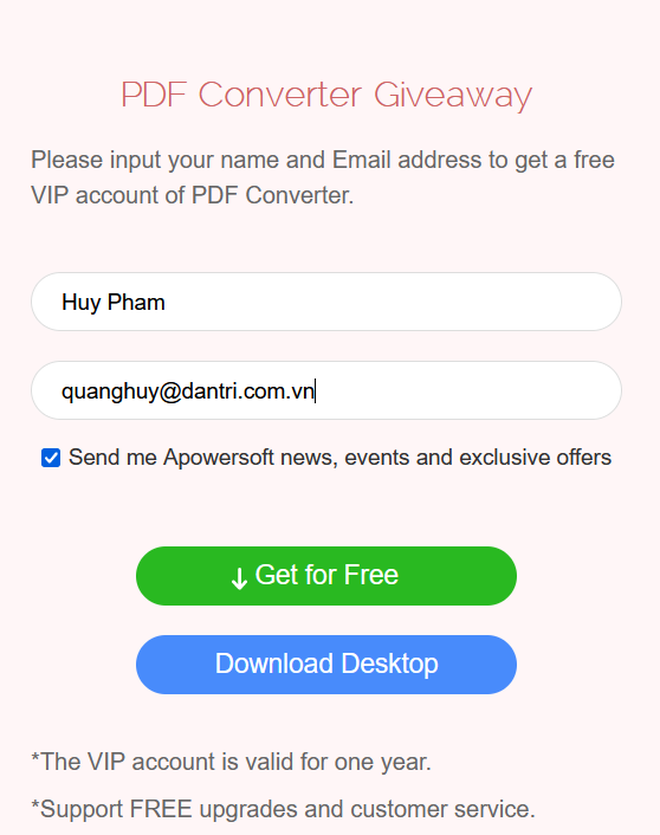
- Chờ trong giây lát, một email có chứa mã bản quyền phần mềm sẽ được gửi đến địa chỉ hộp thư mà bạn đã khai báo.
Lưu ý: trong trường hợp không nhận được email, bạn hãy thử kiểm tra trong mục "Thư rác" vì có thể hộp thư sẽ lọc nhầm email vào đây.
- Chương trình miễn phí có thể kết thúc trước khi bạn đọc được bài viết này.
- Tiến hành cài đặt phần mềm. Sau khi quá trình cài đặt hoàn tất, trong lần đầu tiên chạy phần mềm, một hộp thoại sẽ hiện ra yêu cầu người dùng mua bản quyền của phần mềm, tại đây bạn nhấn vào nút "Activate".
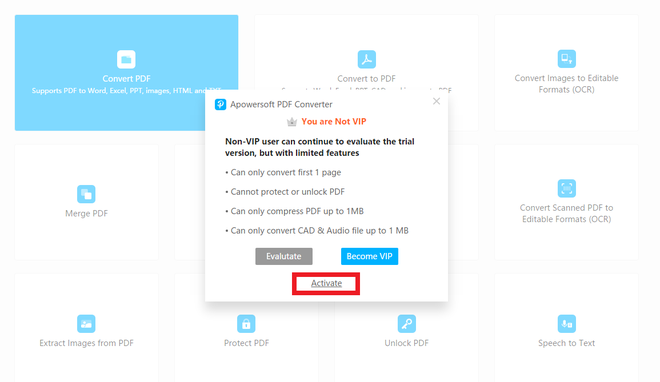
Rồi điền tiếp mã bản quyền của phần mềm có được ở trên vào khung "Activation Code" hiện ra và nhấn nút "OK".
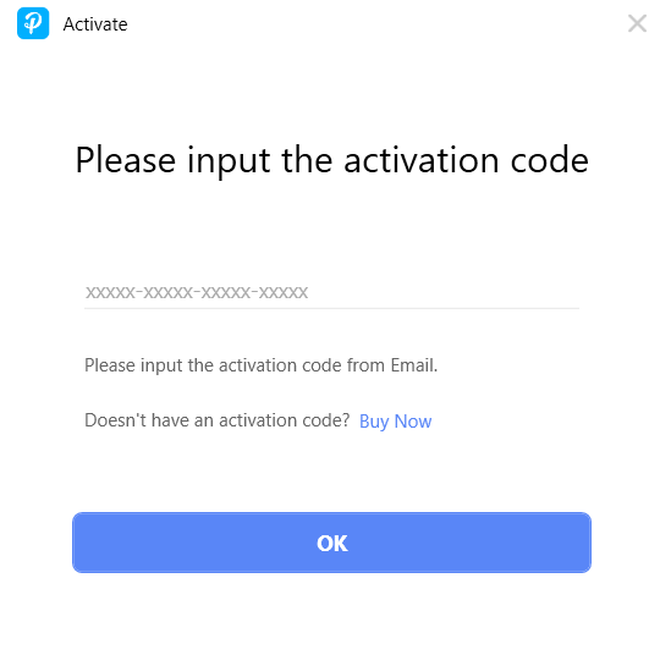
Sau khi kích hoạt bản quyền phần mềm, một hộp thoại hiện ra đề nghị người dùng đăng nhập vào tài khoản của Gmail hoặc Facebook để đồng bộ hóa bản quyền phần mềm, bạn có thể nhấn nút "Skip binding" để bỏ qua hộp thoại này.
Như vậy, bạn đã hoàn tất các bước để kích hoạt bản quyền phần mềm, bạn đã có thể sử dụng ApowerPDF với đầy đủ tính năng mà không còn gặp phải hạn chế nào. Mã bản quyền có thời hạn sử dụng trong vòng một năm.
Hướng dẫn sử dụng phần mềm
ApowerPDF Converter cung cấp nhiều tính năng để xử lý file PDF, nổi bật trong đó là tính năng chuyển đổi file PDF sang các định dạng Word, Excel để dễ chỉnh sửa hoặc ngược lại…
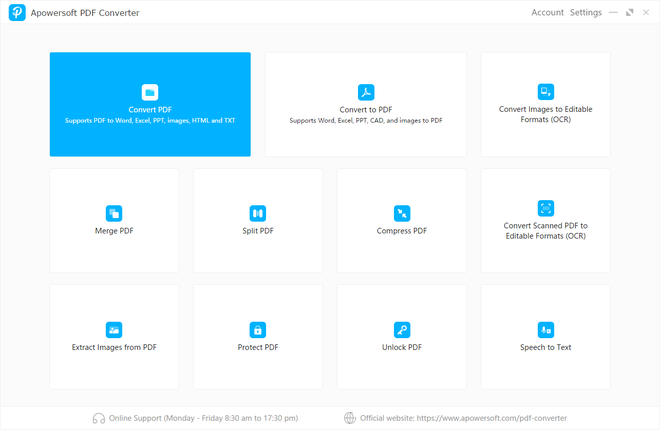
Các tính năng xử lý file được ApowerPDF Converter cung cấp bao gồm (hiển thị đầy đủ trên giao diện chính của phần mềm):
- Convert PDF: chuyển đổi file PDF sang các định dạng Word, Excel, PowerPoint, hình ảnh, HTML hoặc file văn bản đơn thuần (TXT). Những gì người dùng cần làm là chọn file PDF cần chuyển đổi định dạng, chọn vị trí cần lưu file, chọn kiểu định dạng cần chuyển đổi thành và nhấn nút "Convert".
Chức năng này cho phép người dùng chọn và chuyển đổi đồng thời nhiều file PDF sang các định dạng khác.
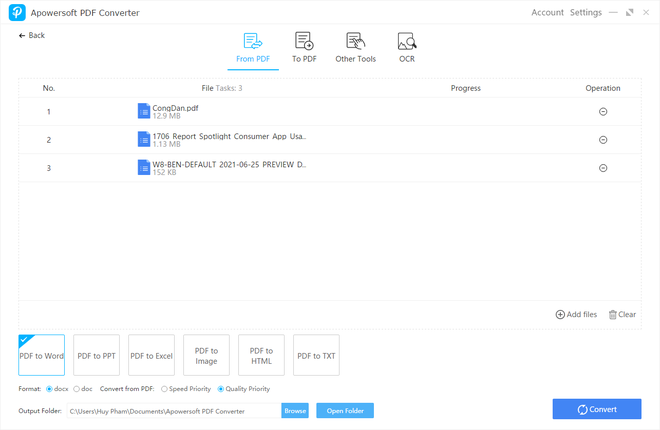
- Convert to PDF: tính năng ngược lại kể trên, cho phép chuyển các định dạng file như Word, Excel, HTML, hình ảnh… trở thành file PDF để tăng tính bảo mật và hiển thị tốt hơn.
- Convert Images to Editable Formats (OCR): tính năng cho phép trích xuất các nội dung văn bản trong ảnh thành file văn bản, giúp chỉnh sửa nội dung văn bản trên ảnh dễ dàng hơn. Tuy nhiên, hiện tính năng này chưa hỗ trợ văn bản tiếng Việt nhưng hỗ trợ khá tốt các hình ảnh chứa văn bản tiếng Anh.
- Merge PDF: cho phép gộp nhiều file PDF vào làm một, với nội dung của file PDF kết quả dựa trên thứ tự sắp xếp của các file PDF gốc.
- Split PDF: tính năng ngược lại như trên, cho phép người dùng cắt một file PDF ra thành nhiều file nhỏ. Bạn có thể chọn danh sách những file cần tách ra từ file PDF gốc, hoặc tách ra mỗi trang trên file PDF gốc thành một file PDF mới.
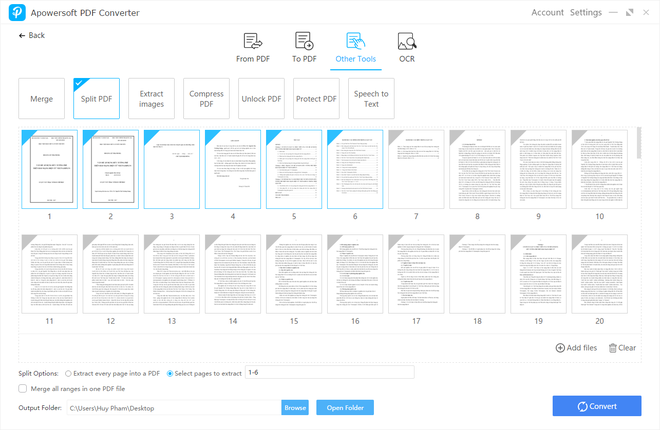
- Compress PDF: nén file PDF. Với những file PDF có dung lượng quá lớn khiến việc chia sẻ gặp khó khăn, tính năng này sẽ cho phép người dùng nén để giảm dung lượng file PDF. Chức năng nén sẽ làm giảm dung lượng đi đáng kể bằng cách hạ chất lượng file PDF xuống đôi chút, nhưng vẫn đảm bảo tốt để sử dụng.
- Convert Scanned PDF to Editable Formats (OCR): với những file PDF được tạo ra bằng cách scan tài liệu, các nội dung trên file PDF về cơ bản là hình ảnh, do vậy không thể chỉnh sửa nội dung văn bản trên file PDF đó. Tính năng này sẽ chuyển văn bản trên hình ảnh thành văn bản có thể chỉnh sửa được, giúp việc biên tập trở nên dễ dàng hơn.
Tính năng này hiện cũng không hỗ trợ tiếng Việt, nhưng hỗ trợ tốt với các file PDF nội dung tiếng Anh.
- Extract Images from PDF: trích xuất các hình ảnh có trong file PDF ra thành những hình ảnh độc lập.
- Protect PDF: đặt mật khẩu bảo vệ file PDF để tăng tính bảo mật. Chỉ những ai có mật khẩu mới được phép mở file PDF để xem nội dung và chỉnh sửa.
- Unlock PDF: tính năng này sẽ loại bỏ mật khẩu bảo vệ trên file PDF để đưa file về trạng thái bình thường. Dĩ nhiên, bạn cần phải biết mật khẩu mở file PDF mới có thể loại bỏ mật khẩu của file.
- Speech to Text: tính năng chuyển đổi giọng nói từ một file âm thanh hoặc video sang dạng văn bản. Tuy nhiên, qua quá trình thử nghiệm, tính năng này hoạt động không thực sự hiệu quả.
Trên đây là những tính năng mà ApowerPDF Converter mang đến cho người dùng. Với những tính năng này, bạn sẽ có được một công cụ mạnh mẽ để chỉnh sửa, biên tập và xử lý file PDF để đáp ứng nhu cầu công việc hoặc học tập.
Quang Huy/dantri.com.vn
- Sự thật về video livestream mời chào bán dâm trên TikTok 19.04.2024 | 14:36 PM
- Rời Việt Nam, Tim Cook ghé thăm Indonesia, xem xét xây dựng nhà máy tại đây 19.04.2024 | 08:20 AM
- AI đóng vai trò quan trọng trong bảo vệ bản quyền trên môi trường số 18.04.2024 | 15:12 PM
- iPhone 16 Pro sẽ có nhiều cải tiến quan trọng về camera 18.04.2024 | 08:53 AM
- Nâng cấp mới trên iPhone 16 Pro 17.04.2024 | 00:00 AM
- Cuộc gặp duyên nợ giữa Tim Cook và Steve Jobs vào lúc Apple sắp phá sản 17.04.2024 | 08:25 AM
- Doanh số iPhone sụt giảm, Apple đối mặt hàng loạt thách thức 16.04.2024 | 14:31 PM
- Truyền thông quốc tế đồng loạt đưa tin về chuyến thăm Việt Nam của Tim Cook 16.04.2024 | 08:49 AM
- GenAI "made in Vietnam" góp phần giúp doanh nghiệp chuyển đổi số toàn diện 15.04.2024 | 14:48 PM
- Bưu điện tỉnh: Tích cực hướng dẫn, hỗ trợ người dân thực hiện thủ tục hành chính trên môi trường số 15.04.2024 | 08:44 AM